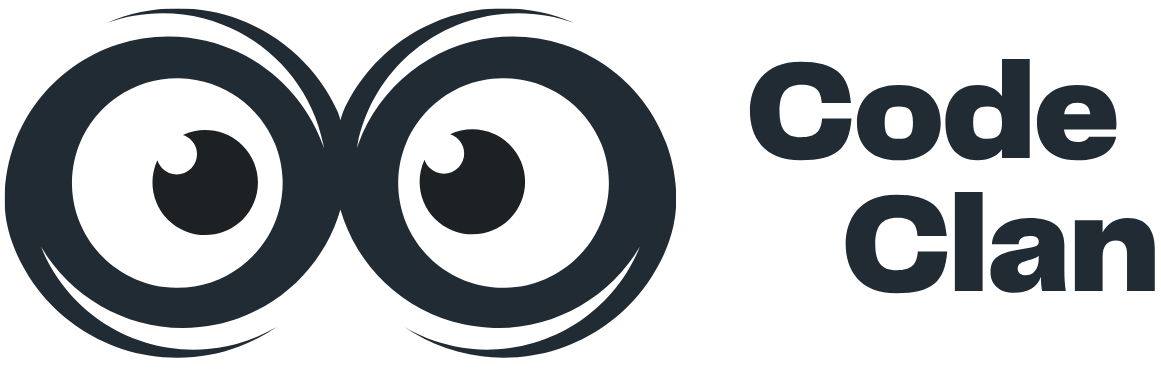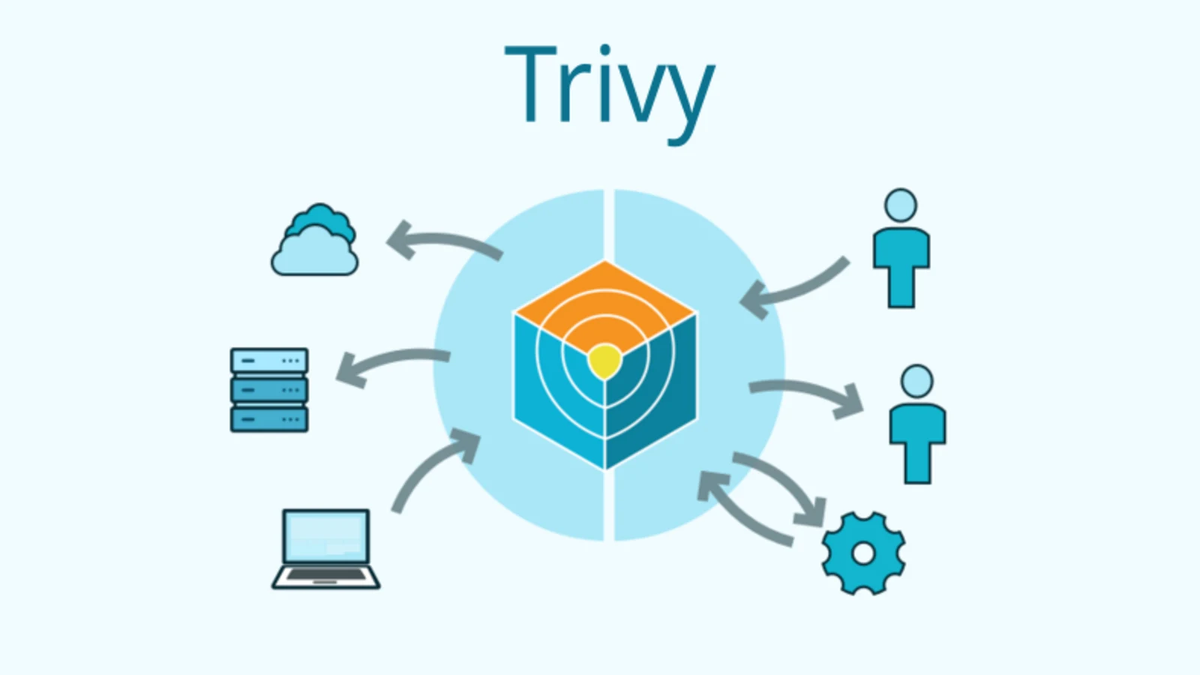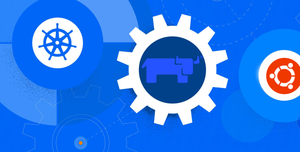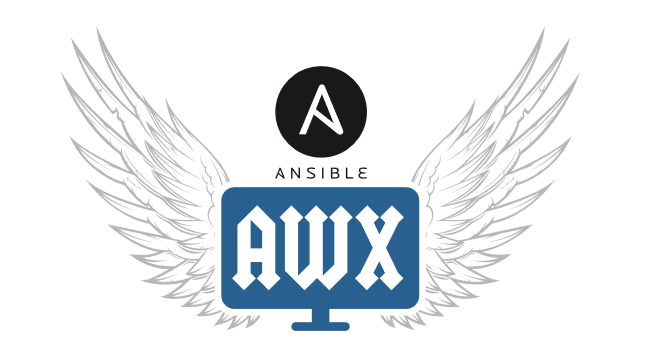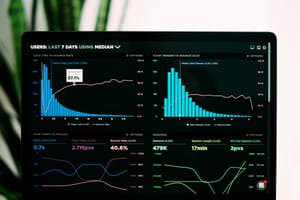Le partage de fichiers entre différents appareils et systèmes d'exploitation est un casse-tête que tout professionnel de l'informatique connaît. Envoyer une photo de son smartphone Android vers un MacBook, ou transférer un document de travail d'un PC Windows à une tablette, relève souvent du parcours du combattant : e-mails à soi-même, utilisation de services cloud publics, ou recherche interminable d'une clé USB. Ces méthodes, en plus d'être fastidieuses, soulèvent des questions de sécurité et de confidentialité des données. Et si la solution était juste sous nos yeux, au sein de notre propre réseau local ?
C'est ici qu'intervient SnapDrop, une solution élégante et open source qui promet de rendre le transfert de fichiers aussi simple qu'un glisser-déposer, sans jamais que vos données ne quittent votre réseau. Inspiré de la simplicité d'AirDrop d'Apple, SnapDrop apporte une compatibilité universelle grâce à la magie des technologies web modernes. Cependant, une évolution récente du projet public a changé la donne, rendant l'auto-hébergement non plus une option, mais une nécessité pour qui cherche à en maîtriser la sécurité et la confidentialité.
Cet article se veut un guide complet pour les professionnels de l'IT. Nous explorerons le fonctionnement de SnapDrop, nous détaillerons pas à pas comment déployer votre propre instance sécurisée avec Docker, et nous aborderons les bonnes pratiques pour une utilisation sereine et efficace. Oubliez les contraintes des écosystèmes fermés et les risques du cloud public ; il est temps de redécouvrir la puissance et la simplicité du partage de fichiers en peer-to-peer.
Prérequis techniques :
- Connaissances de base des réseaux locaux (LAN, Wi-Fi).
- Docker et Docker Compose installés sur votre machine ou serveur.
- Notions de base de la ligne de commande.
- Un nom de domaine (optionnel, pour un accès via HTTPS).
I. Comprendre SnapDrop : La Magie du Peer-to-Peer Local
Avant de plonger dans le déploiement, il est essentiel de saisir les mécanismes qui font de SnapDrop un outil si puissant et léger. Sa philosophie repose sur une idée simple : utiliser le navigateur web comme un pont universel entre les appareils.
A. Le Principe Fondamental : WebRTC et WebSockets
SnapDrop n'est pas une application native que vous devez installer (bien que des wrappers existent). C'est avant tout une Progressive Web App (PWA). Cela signifie que toute la logique s'exécute directement dans votre navigateur (Chrome, Firefox, Safari, etc.). La communication entre les appareils sur le même réseau est rendue possible par deux technologies clés :
- WebSockets : Une connexion WebSocket est établie entre chaque client (chaque onglet de navigateur ouvert sur SnapDrop) et un serveur de signalisation très léger. Le rôle de ce serveur n'est PAS de transférer les fichiers, mais uniquement de jouer les entremetteurs. Il annonce la présence des différents clients sur le réseau. C'est grâce à lui que votre PC portable "découvre" instantanément votre smartphone lorsque vous ouvrez la page SnapDrop sur les deux appareils.
- WebRTC (Web Real-Time Communication) : Une fois que les appareils se sont "vus" grâce au serveur de signalisation, la véritable magie opère. WebRTC permet d'établir une connexion directe, de pair-à-pair (peer-to-peer), entre les navigateurs. C'est ce tunnel direct qui est utilisé pour le transfert de fichiers. Les données transitent de votre appareil A à votre appareil B sans jamais passer par un serveur central.
Cette architecture est la clé de la performance et de la confidentialité de SnapDrop. Les transferts sont aussi rapides que votre réseau local le permet, et les fichiers sont chiffrés de bout en bout grâce au protocole DTLS (Datagram Transport Layer Security), qui est une composante obligatoire de WebRTC.
B. L'Évolution de SnapDrop : Pourquoi l'Auto-Hébergement est Devenu la Norme
Pendant longtemps, le site public snapdrop.net était la porte d'entrée pour des millions d'utilisateurs. Cependant, un changement majeur a eu lieu : le projet et le nom de domaine ont été rachetés par LimeWire. Bien que le nouveau propriétaire promette des fonctionnalités étendues, cette acquisition a introduit des services cloud, un système de comptes et une intégration de l'IA, s'éloignant de la philosophie originelle de simplicité et de confidentialité absolue.
L'instance publique snapdrop.net n'est plus le projet open-source original. Pour une maîtrise totale de vos données et pour éviter toute collecte d'informations, il est fortement recommandé de ne plus l'utiliser et de privilégier l'auto-hébergement ou des alternatives de confiance.Le code source original de SnapDrop reste heureusement open source sous licence GPL-3.0. Cela signifie que la communauté peut continuer à l'utiliser, le modifier et surtout, l'héberger sur ses propres serveurs. C'est cette voie que nous allons suivre, car elle représente la seule garantie d'une expérience SnapDrop authentique, sécurisée et sans surprise.
C. Une Alternative à Noter : PairDrop
Dans le sillage du rachat de SnapDrop, une partie de la communauté s'est tournée vers des "forks" (des projets dérivés de l'original). L'un des plus notables est PairDrop. Il conserve l'esprit et le fonctionnement de SnapDrop tout en y ajoutant quelques fonctionnalités, comme la possibilité de créer des "salles" de partage avec des codes PIN pour plus de sécurité dans des environnements réseau partagés (comme un Wi-Fi d'entreprise ou public). Gardez ce nom en tête si vous cherchez une alternative déjà hébergée ou des fonctionnalités légèrement différentes.
II. Tutoriel : Déployer Votre Propre Instance SnapDrop avec Docker
Passons à la pratique. Déployer SnapDrop est étonnamment simple grâce à Docker. En quelques minutes, vous disposerez d'un service de partage de fichiers privé et performant sur votre réseau local.
A. Préparation de l'Environnement
Nous allons utiliser Docker Compose, qui permet de définir et de lancer des applications multi-conteneurs de manière déclarative.
image: lscr.io/linuxserver/snapdrop:latest: Nous utilisons l'image maintenue par la communauté LinuxServer.io, qui est réputée pour sa fiabilité et ses mises à jour régulières. Elle est basée sur le code open source original.container_name: snapdrop: Un nom simple pour notre conteneur.environment: Les variablesPUIDetPGIDpermettent de mapper les permissions du conteneur avec celles de votre utilisateur hôte pour éviter les problèmes de droits sur les volumes. Pour trouver votre PUID et PGID, tapez la commandeid $USERdans votre terminal.volumes: Nous montons un dossier local./configdans le conteneur. C'est une bonne pratique pour conserver la configuration, bien que pour SnapDrop, elle soit minimale.ports: C'est ici que nous exposons le service. Le format estPORT_HOTE:PORT_CONTENEUR. Dans cet exemple, le serveur SnapDrop qui écoute sur le port 80 à l'intérieur du conteneur sera accessible sur le port8080de votre machine hôte.
Créez le fichier docker-compose.yml : C'est le cœur de notre déploiement. Créez un fichier nommé docker-compose.yml avec votre éditeur de texte favori (nano, vim, VS Code...) et collez-y le contenu suivant :
version: '3.8'
services:
snapdrop:
image: lscr.io/linuxserver/snapdrop:latest
container_name: snapdrop
environment:
- PUID=1000
- PGID=1000
- TZ=Etc/UTC
volumes:
- ./config:/config
ports:
- 8080:80 # Vous pouvez changer 8080 par le port de votre choix
- 4433:443 # Optionnel, si vous configurez SSL
restart: unless-stopped
Créez un répertoire pour votre projet : Ouvrez un terminal et créez un dossier où résideront vos fichiers de configuration.
mkdir ~/snapdrop-server
cd ~/snapdrop-server
B. Lancement du Conteneur
Une fois votre fichier docker-compose.yml sauvegardé, le lancement est trivial.
Vérifiez le bon fonctionnement : Vous pouvez vérifier que le conteneur est bien en cours d'exécution avec la commande :
docker ps
Vous devriez voir une ligne correspondant à votre conteneur snapdrop, indiquant qu'il est "Up" et listant le mapping des ports.(Mention d'une capture d'écran montrant la sortie de la commande docker ps avec le conteneur SnapDrop actif)
Démarrez le service : Dans le même répertoire (~/snapdrop-server), exécutez la commande suivante :
docker-compose up -d
L'option -d (detached) lance le conteneur en arrière-plan. Docker va maintenant télécharger l'image de SnapDrop (si ce n'est pas déjà fait) et démarrer le conteneur selon votre configuration.
C. Accès et Utilisation
Votre service SnapDrop privé est maintenant opérationnel !
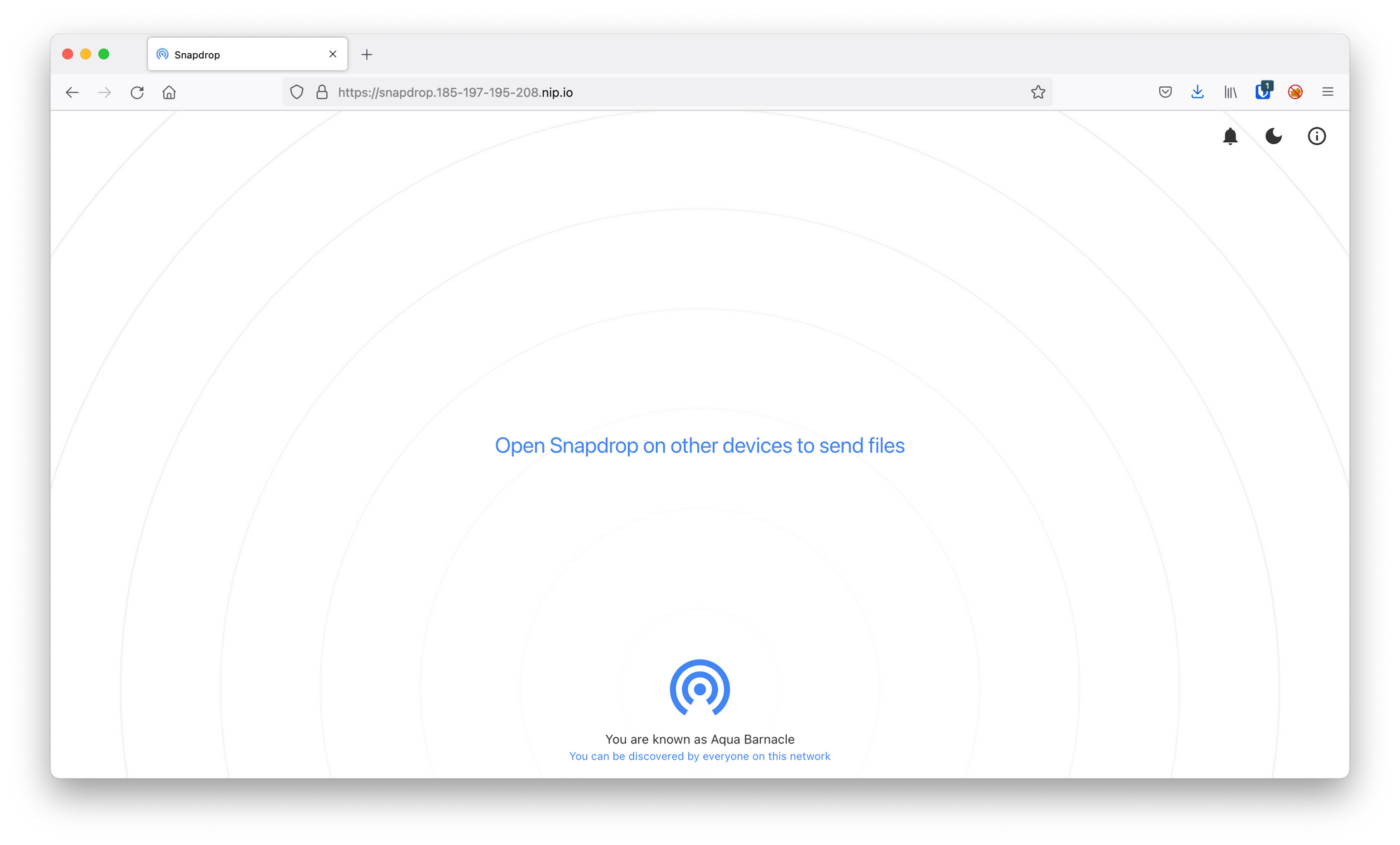
- Trouvez l'adresse IP de votre serveur : Sur la machine qui héberge Docker, trouvez son adresse IP locale avec la commande
ip a(sur Linux) ouipconfig(sur Windows). Supposons que ce soit192.168.1.100. - Connectez-vous depuis n'importe quel appareil :La page de SnapDrop devrait s'afficher. Ouvrez cette même adresse sur un deuxième appareil. Vous verrez instantanément les deux appareils apparaître à l'écran, chacun avec un nom généré aléatoirement (comme "Cerise Puffin" ou "Bleu Loutre").(Mention d'une capture d'écran montrant l'interface de SnapDrop avec deux appareils détectés sur le réseau local)
- Prenez votre smartphone, votre tablette ou un autre ordinateur.
- Assurez-vous qu'ils sont connectés au même réseau Wi-Fi ou LAN que le serveur.
- Ouvrez un navigateur web et entrez l'adresse :
http://192.168.1.100:8080(en remplaçant l'IP et le port si vous les avez changés).
- Transférez des fichiers :
- Pour envoyer : Cliquez ou tapez sur l'icône de l'appareil de destination. Votre explorateur de fichiers s'ouvrira, vous permettant de sélectionner un ou plusieurs fichiers.
- Pour recevoir : Une notification apparaîtra sur l'appareil de destination, vous demandant de sauvegarder le fichier. Le téléchargement commence immédiatement.
C'est tout ! Vous venez de réaliser un transfert de fichier sécurisé, rapide et entièrement confiné à votre réseau local.
III. Bonnes Pratiques et Pièges à Éviter
Déployer SnapDrop est simple, mais quelques astuces permettent de garantir une expérience optimale et sécurisée sur le long terme.
A. Sécuriser avec HTTPS (Pour les Utilisations Avancées)
Si vous prévoyez d'exposer votre instance SnapDrop à l'extérieur de votre réseau local (ce qui va à l'encontre de sa philosophie première, mais peut être utile), il est impératif d'utiliser HTTPS. Sans cela, le serveur de signalisation pourrait être intercepté. De plus, les navigateurs modernes restreignent certaines fonctionnalités PWA sur des connexions non sécurisées.
La méthode la plus simple pour y parvenir est d'utiliser un reverse proxy comme Nginx Proxy Manager, Traefik ou Caddy, qui peut automatiquement obtenir et renouveler des certificats SSL/TLS gratuits auprès de Let's Encrypt.
Note pour les administrateurs systèmes : La configuration d'un reverse proxy est un sujet à part entière. Si vous utilisez Nginx Proxy Manager (lui-même déployable via Docker), il vous suffira de créer un nouvel "Proxy Host" pointant vers http://snapdrop:80 (en utilisant le nom du service Docker) et d'activer l'option "SSL" pour votre nom de domaine.B. Gérer les Mises à Jour
L'un des avantages de l'écosystème Docker et de l'image LinuxServer.io est la facilité de mise à jour. Pour passer à la dernière version de SnapDrop :
- Placez-vous dans votre répertoire
~/snapdrop-server.
Redémarrez le conteneur pour qu'il utilise la nouvelle image :
docker-compose up -d
Tirez la dernière version de l'image :
docker-compose pull
Cette opération ne prend que quelques secondes et garantit que vous bénéficiez des derniers correctifs de sécurité et améliorations.
C. Pièges Courants et Dépannage
- "Mes appareils ne se voient pas !" C'est le problème le plus fréquent.
- Vérification n°1 : Sont-ils bien sur le même réseau ? Un appareil sur le Wi-Fi "Invités" et l'autre sur le réseau principal ne pourront pas communiquer.
- Vérification n°2 (Isolation Client) : Certains routeurs Wi-Fi, pour des raisons de sécurité, activent une fonction appelée "Isolation du client" ou "AP Isolation". Cette fonction empêche les appareils connectés au même Wi-Fi de communiquer entre eux. Vous devez désactiver cette option dans les paramètres de votre routeur.
- Vérification n°3 (Pare-feu) : Assurez-vous que le pare-feu de la machine hébergeant Docker ne bloque pas le port que vous avez choisi (ex:
8080).
- "Les transferts sont lents." La vitesse de SnapDrop est directement liée à la qualité de votre réseau local. Si vous utilisez un vieux routeur Wi-Fi 802.11g dans une zone saturée, les performances seront médiocres. Pour des transferts volumineux, privilégiez une connexion filaire (Ethernet) ou un réseau Wi-Fi moderne (Wi-Fi 5/AC ou Wi-Fi 6/AX).
Pour Aller Plus Loin
- Dépôt GitHub Officiel (Original) : Pour les puristes qui souhaitent explorer le code source ou le déployer manuellement sans Docker, le dépôt original reste une référence :https://github.com/SnapDrop/snapdrop
- PairDrop : Explorez l'alternative PairDrop sur son site public (
pairdrop.net) ou son dépôt GitHub pour comparer les fonctionnalités. - Documentation LinuxServer.io : Pour des options de configuration plus avancées de l'image Docker :https://docs.linuxserver.io/images/docker-snapdrop
Conclusion
SnapDrop incarne une philosophie puissante pour le professionnel de l'IT : la reprise en main de ses outils et de ses données. En délaissant les services cloud publics pour les transferts de fichiers du quotidien, vous gagnez non seulement en efficacité, mais surtout en sécurité et en confidentialité. Le rachat de l'instance publique a servi de piqûre de rappel : la seule infrastructure de confiance est celle que l'on contrôle.
Grâce à la simplicité de déploiement offerte par Docker, mettre en place une instance SnapDrop privée n'est plus une tâche réservée aux experts. C'est une solution accessible, robuste et incroyablement pratique qui a sa place dans l'arsenal de tout développeur, administrateur système ou simple passionné de technologie soucieux de sa souveraineté numérique. Alors, la prochaine fois que vous devrez envoyer un fichier, oubliez les e-mails et les clés USB : votre pont de transfert privé n'est qu'à une commande Docker de distance.